爱剪辑(免费视频剪辑软件)正式版官方下载
- 系统大小:450.67MB
- 系统语言:简体中文
- 更新时间:11-05
- 授权方式:免费软件
- 推荐星级:
爱剪辑是一款流行于剪辑圈且简单实用、很强大的免费视频剪辑软件。爱剪辑是一款完美贴合国人实用习惯及思维、审美的视频剪辑软件,极具颠覆性与创造性。爱剪辑可支持众多类型的视频格式并进行快速剪辑,还可享受爱剪辑带来的稳定及高画质的视觉体验。相信小伙伴们会喜欢这款视频剪辑软件的。
爱剪辑是一款流行于剪辑圈且简单实用、很强大的免费视频剪辑软件。爱剪辑是一款完美贴合国人实用习惯及思维、审美的视频剪辑软件,极具颠覆性与创造性。爱剪辑可支持众多类型的视频格式并进行快速剪辑,还可享受爱剪辑带来的稳定及高画质的视觉体验。相信小伙伴们会喜欢这款视频剪辑软件的。
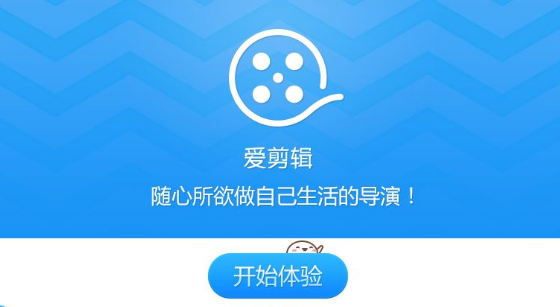
爱剪辑软件简介:
爱剪辑是目前国内最易用、强大的视频剪辑软件之一,也是国内首款给用户免费提供的全能视频剪辑软件。爱剪辑下载电脑版由爱剪辑团队凭借10余年的多媒体研发实力,总共花费6年以上时间创作而成,根据国内网友的使用习惯而制定的。太平洋下载中心为您提供爱剪辑官方下载。

软件特色
1、人人都能轻松成为出色剪辑师是软件设计的初衷,您甚至不需要视频剪辑基础,不需要理解时间线、非编等各种专业词汇,让一切都还原到最直观易懂的剪辑方式。更多人性化的创新亮点,更少纠结的复杂交互,更稳定的高效运行设计,更出众的画质和艺术效果......一切都所见即所得。
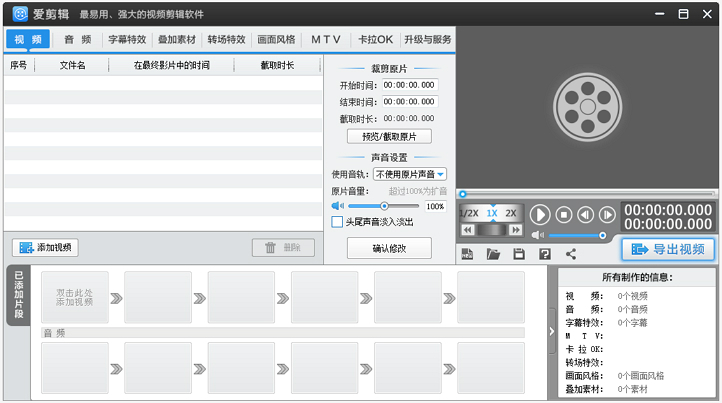
2、简单易用的产品同样需要无以伦比的强悍功能:最全的视频与音频格式支持,最逼真的好莱坞文字特效,最多的风格效果,最多的转场特效,最全的卡拉OK效果,最炫的MTV字幕功能,最专业的加相框、加贴图以及去水印功能...如此多最不胜枚举,生来全能,一切自然成为可能。

3、酣畅淋漓的速度、过目不忘的画质、超级稳定的剪辑体验,都源自于对每个细节追求完美的态度。耗时数年对所有效果和硬件的极致优化,让其高效低耗,带来如丝般顺滑的剪辑运行体验。更为人称道的,还有相得益彰的顶级成片画质!
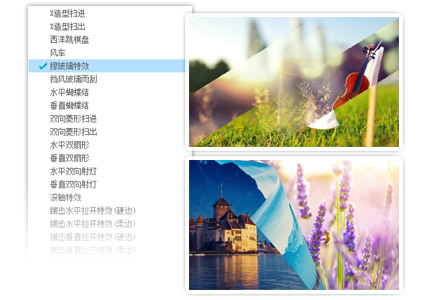
4、爱剪辑琳琅满目的超炫特技效果,方便您创作的方方面面,还能一键轻松达成。比如:一秒钟做出影院级的好莱坞文字特效(包括风沙、火焰、水墨特效等),轻松调用多达上百种专业风格效果(囊括各种动态或静态特效技术以及画面修复与调整方案),提供迄今最多的视频切换特效(包括高质量3D和其他专业高级切换特效),瞬间制作乐趣无穷的卡拉OK视频并拥有全球多达16种超酷的文字跟唱特效。

不费力气即可制作超炫个性MV(包括首创的MTV歌词字幕同步功能以及众多动感十足的字幕呈现特效),直观高效地为视频加上搞笑的贴图并具备数十种贴图动画效果,为视频应用各种缤纷相框使其更生动迷人,贴心地为视频加水印或去水印...一切都更胜其他,瞬间将您的视频变成声色俱佳的特效大片!
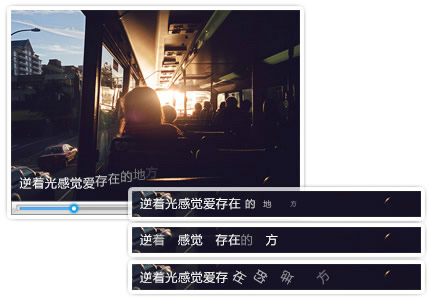
5、爱剪辑广泛的视频音频格式的完美支持,让您事半功倍。高兼容性意味着几乎所有视频或音频格式我们都可以随意导入并自由剪辑,而且,针对不同格式进行的解码极致优化也令解码速度、软件稳定性和画质都更胜一筹。
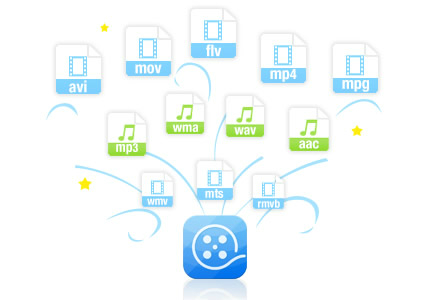
6、爱剪辑高标准触控支持,展望未来,先人一步。软件不仅能通过鼠标进行人性化的交互,同时为了让您的手指也更易操作,几乎所有系统交互元素都被重新开发设计,以让软件在触控设备上更易使用,发挥手指的操作优势。创立高标准才能成就伟大产品。
常见问题
爱剪辑如何快速剪辑视频
一、添加及截取视频片段
1、在软件主界面顶部点击视频选项卡,在视频列表下方点击添加视频按钮,在弹出的文件选择框添加视频片段。
2、添加视频进入预览/截取对话框后,在该对话框截取视频片段(关于截取视频片段的详细技巧,可查看)。如果不需要截取视频片段,那我们可以直接点击确定按钮,将视频导入爱剪辑。
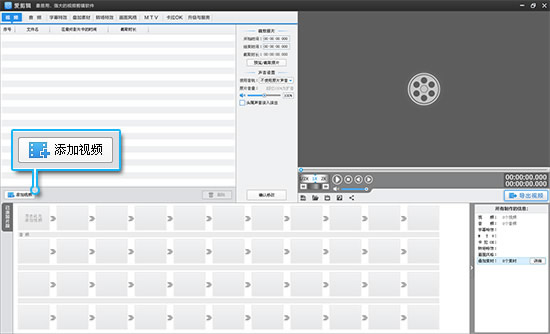
图1:添加视频片段
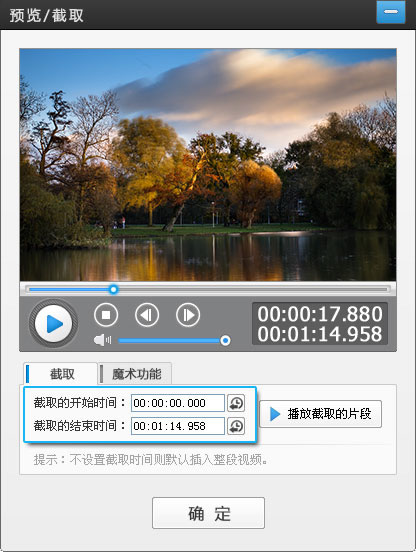
图2:截取视频片段
二、添加音频
添加视频后,在音频面板点击添加音频按钮,在弹出的下拉框中,根据自己的需要选择添加音效或添加背景音乐,即可快速为要剪辑的视频配上背景音乐或相得益彰的音效。
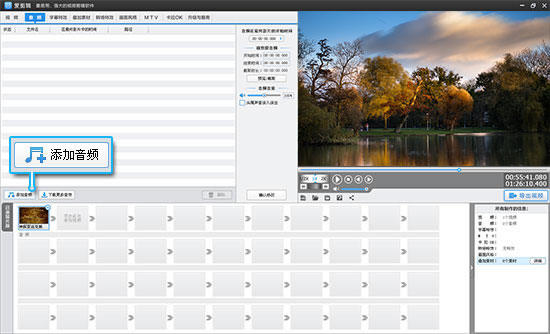
图3:添加音频

图4:截取音频片段
三、为视频添加好莱坞级别的酷炫字幕特效
剪辑视频时,我们可能需要为视频加字幕,使剪辑的视频表达情感或叙事更直接。爱剪辑除了为Me粉们提供齐全的常见字幕特效,以及沙砾飞舞、火焰喷射、缤纷秋叶、水珠撞击、气泡飘过、墨迹扩散、风中音符等大量独具特色的好莱坞高级特效类,还能通过特效参数栏目的个性化设置,实现更多特色字幕特效,让Me粉们发挥创意不再受限于技能和时间,轻松制作好莱坞大片范的视频作品。
在字幕特效面板右上角视频预览框中,将时间进度条定位到要添加字幕的时间点,双击视频预览框,在弹出的对话框输入字幕内容,然后在左侧字幕特效列表中,应用喜欢的字幕特效即可。
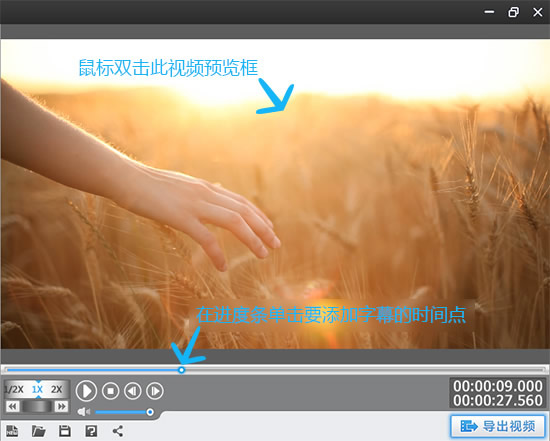
图5:为视频加字幕
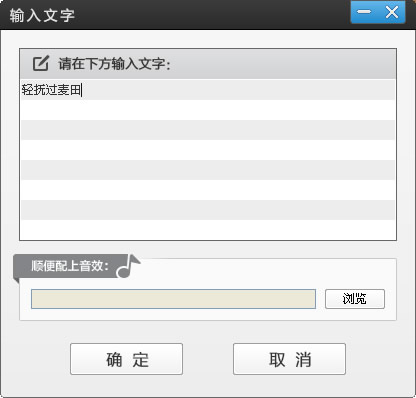
图6:输入字幕内容
四、为视频叠加相框、贴图或去水印
爱剪辑的叠加素材功能分为三栏:加贴图、加相框、去水印。
加贴图:贴图即我们在《爸爸去哪儿》、《Running Man》等许多综艺节目以及各类吐槽视频、点评视频等中看到的滴汗、乌鸦飞过、省略号、大哭、头顶黑气等有趣的元素。当然,爱剪辑为Me粉们提供了更多想象不到的贴图素材,以及各种一键应用的特效。使Me粉们制作个性化的视频更加简单。关于给视频叠加贴图详细步骤及技巧,请点击
加相框:相框的含义无需赘言。不过爱剪辑为Me粉们提供了众多风格迥异、精致漂亮的相框,只要一键应用即可,无需美术功底、无需专门制作。关于给视频叠加相框详细步骤及技巧,请点击
去水印:爱剪辑为Me粉们提供了所见即所得的多种去水印方式,让去水印去的更加简单和干净。关于给视频去水印详细步骤及技巧,请点击
根据自己的需要,可在叠加素材面板应用恰当的功能,使得我们剪辑的视频更具美感、趣味性。
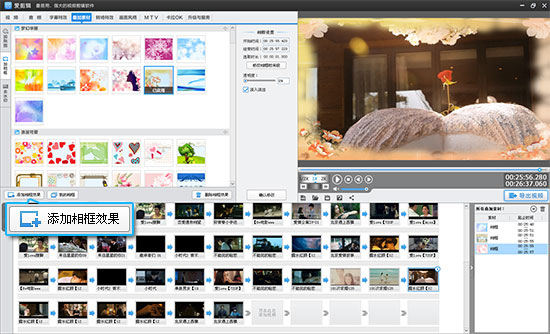
图7:一键应用精美相框
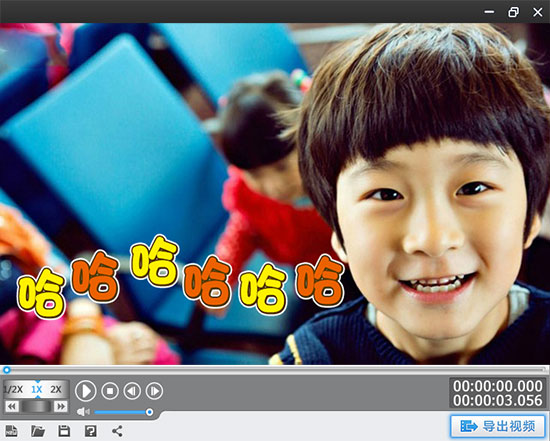
图8:一键应用趣味贴图
五、为视频片段间应用转场特效
恰到好处的转场特效能够使不同场景之间的视频片段过渡更加自然,并能实现一些特殊的视觉效果。在已添加片段列表,选中要应用转场特效的视频片段缩略图,在转场特效面板的特效列表中,选中要应用的转场特效,然后点击应用/修改按钮即可。爱剪辑为Me粉们提供了数百种转场特效,使得Me粉们剪辑视频发挥创意更加自由。而一些常见的视频剪辑效果,在爱剪辑中一键应用即可实现。譬如,我们通常所说的闪白、闪黑、叠化,对应在爱剪辑的转场特效列表中则为:变亮式淡入淡出、变暗式淡入淡出、透明式淡入淡出,只需一键应用,即可实现这些常见的效果。
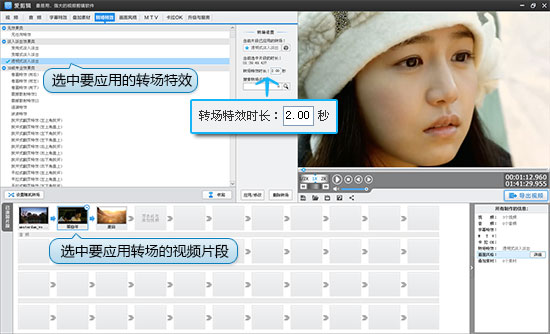
图9:在视频片段间应用转场特效
六、通过画面风格令制作的视频具有与众不同的视觉效果
画面风格包括画面调整、位置调整、炫光特效、梦幻场景风格、画面色调、常用效果、新奇创意效果、镜头视觉效果、仿真艺术之妙、包罗万象的画风等等。通过巧妙的应用画面风格,能够使我们的视频更具美感、个性化以及拥有独特的视觉效果。
在画面风格面板的画面风格列表,选中需要应用的画面风格,在画面风格列表左下方点击添加风格效果按钮,在弹出框中选择为当前片段添加风格(选择此项时,请确保已在底部已添加片段列表选中要为其应用画面风格的视频片段缩略图)或指定时间段添加风格即可

图10:使用画面风格功能调色

图11:使用画面风格功能调色
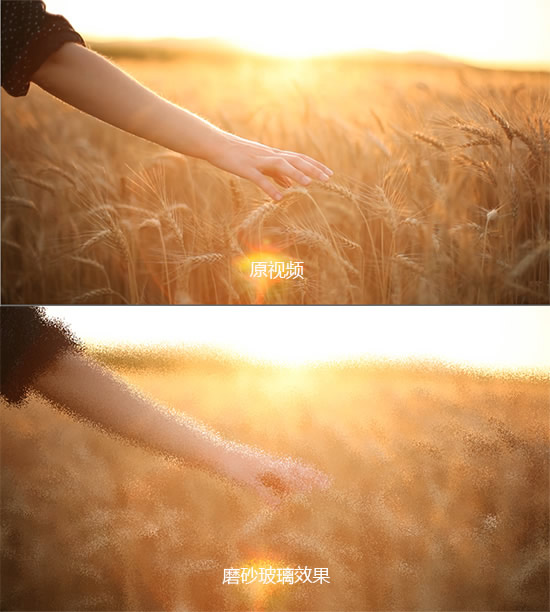
图12:使用画面风格功能为视频添加磨砂玻璃效果
七、为剪辑的视频添加MTV字幕或卡拉OK字幕
如果剪辑的是一个MV视频,我们还需要为视频添加MTV字幕或卡拉OK字幕。这在爱剪辑中非常简单,只需一键导入音乐匹配的LRC歌词文件或KSC歌词文件即可。不仅如此,爱剪辑还拥有全球最多的卡拉OK字幕特效,使Me粉们不仅从传统的手工打点输入制作字幕的繁杂操作中解放出来,还能更简单快速的制作酷炫字幕特效。
如下图:在MTV或卡拉OK选项卡歌词列表左下角,点击导入LRC歌词按钮或导入KSC歌词按钮即可。
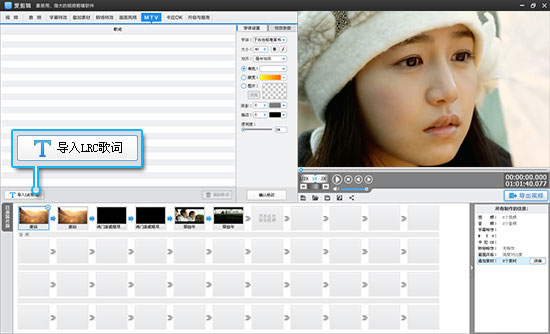
图13:为视频一键应用MTV字幕特效

图14:为视频一键应用卡拉OK字幕特效
八、保存所有的设置
在剪辑视频过程中,我们可能需要中途停止,下次再进行视频剪辑,或以后对视频剪辑设置进行修改。此时我们只需在视频预览框左下角点击保存所有设置的保存按钮,将我们的所有设置保存为后缀名为.mep的工程文件,下次通过保存所有设置按钮旁的打开已有制作的打开按钮,加载保存好的.mep文件,即可继续视频剪辑,或在此基础上修改视频剪辑设置。这里介绍两个小技巧:
1、点击保存所有设置按钮时,同时按住Shift键,可将当前所有设置另存为新的.mep工程文件。同时,以后点击保存所有设置按钮,将会将设置保存到新的.mep工程文件。
2、点击保存所有设置按钮时,同时按住Shift+Alt键,可将当前所有设置另存为新的.mep工程文件。而以后点击保存所有设置按钮,设置将同样保存到原.mep工程文件。
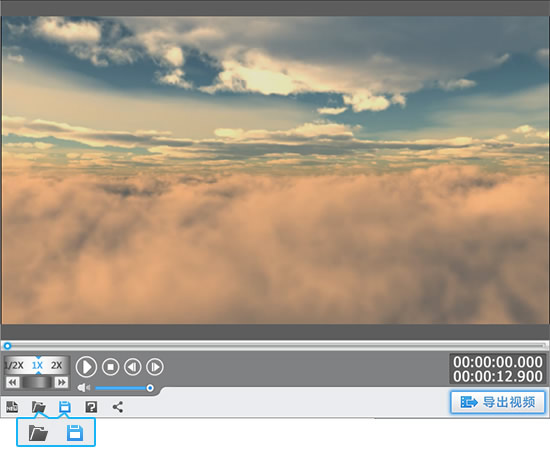
图15:保存视频剪辑的设置
九、导出剪辑好的视频
视频剪辑完毕后,点击视频预览框右下角的导出视频按钮即可。接下来,我们只需静待片刻,一个由你亲手制作的、令人赞叹的作品就出炉了!
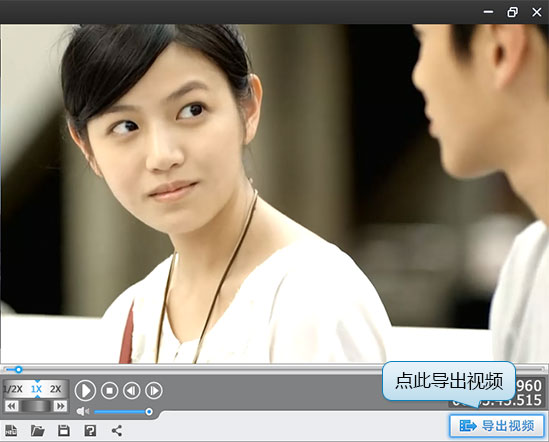
爱剪辑如何调节视频速度:
把视频调慢
在导入视频时,或在已添加片段列表双击要对其调节速度的视频时,会弹出预览/截取对话框。在该对话框的视频预览框下方点击魔术功能选项卡,在魔术功能面板的对视频施加的功能下拉框中,选择慢动作效果,然后在其下面的减速速率滑杆处设置一个值即可,数值越大,则调节后视频速度越慢。
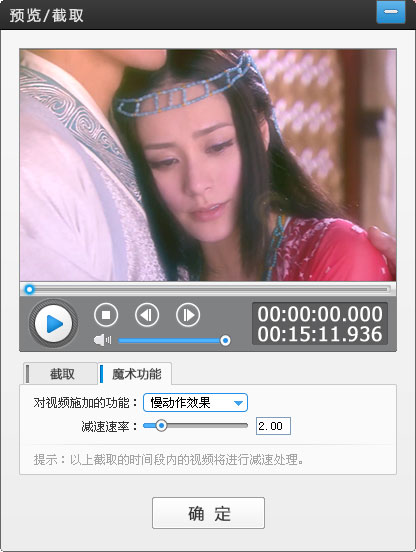
图1:把视频调慢
把视频调快
在导入视频时,或在已添加片段列表双击要对其调节速度的视频时,会弹出预览/截取对话框。在该对话框的视频预览框下方点击魔术功能选项卡,在魔术功能面板的对视频施加的功能下拉框中,选择快进效果,然后在其下面的加速速率滑杆处设置一个值即可,数值越大,则调节后视频速度越快。
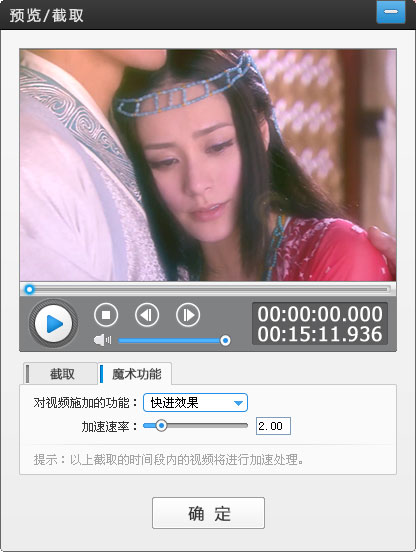
爱剪辑常见问题:
怎样设置导出后的视频分辨率或尺寸?
第一次打开软件的时候,您可以在弹出的新建对话框中的视频大小处设置;您还可以点击主界面右方(导出视频大按钮左边)的新建小图标进行同样的操作;在导出的时候,您也可以随时进行更正;爱剪辑,任何时候都为您想到并做到更多!
每次设置各种时间参数都要手工输入时分秒等数值吗?
别忘了爱剪辑是简单易用的软件,我们自然不会让您只能这样做。其实很多时候,我们设置时间参数都无需手工进行。大多数有需要的前提下,都会在时间输入框的右边存在一个拾取小按钮,这个按钮可以快速获取当前预览的视频所在的时间点并自动填充到时间参数中。从此,您可以先预览并暂停在某个时间点,然后使用该拾取按钮自动获取时间;您也可以在持续播放的状态下,快速点击该按钮进行快速拾取时间的操作。非常的快捷易用!
我导入视频时会弹出截取视频对话框,但我不想截取应该怎么做?
如果您不想截取视频,直接点击确认按钮关闭对话框即可,因为默认的截取时间段是整个视频,就是不截取的意思。
我导入音频时会弹出截取音频对话框,但我不想截取应该怎么做?
如果您不想截取音频,直接点击确认按钮关闭对话框即可,因为默认的截取时间段是整个音频,就是不截取的意思。
我怎样将同一个视频分成几段呢?
您只需每次导入同样的视频,然后每次根据需要进行不同时间段的截取即可,这样软件就会自动将它们串联起来。
我如何将视频的一段变成快进效果呢?
您每次导入一个视频后,都会弹出预览和截取对话框,在这个对话框中,您首先选取需要快进效果的视频时间段,同时留意该对话框还有一个魔术功能的面板,在该面板的对视频施加的功能选项中选择快进效果,然后在其下面的加速速率滑杆处设置一个值即可(数值越大加速越快)。
我如何将视频的一段变成慢动作呢?
您每次导入一个视频后,都会弹出预览和截取对话框,在这个对话框中,您首先选取需要慢动作的视频时间段,同时留意该对话框还有一个魔术功能的面板,在该面板的对视频施加的功能选项中选择慢动作效果,然后在其下面的减速速率滑杆处设置一个值即可(数值越大动作越慢)。
我如何将视频的一个画面定格呢?
您每次导入一个视频后,都会弹出预览和截取对话框,留意该对话框还有一个魔术功能的面板,在该面板的对视频施加的功能选项中选择定格画面,然后在其下面的定格的时间点处设置您需要定格的画面所在的时间,同时设置定格的持续秒数即可(请注意,如果您在该对话框还截取了视频,那么定格时间点一定要在您截取的视频时间段内才会生效)。
怎样重新修改或重新截取视频或音频的长度?
您可以在主界面视频或音频面板中央的参数设置处,点击预览/截取按钮即可修改。更快的方法是:直接在主界面下方的已添加片段处,双击具体视频缩略图即可快捷弹出视频截取对话框。
我在导入一个音频时,选择插入到某个时间点,但后来我又想修改时间点,怎么办?
您只需在主界面音频面板的中央参数设置处,将音频在最终影片的开始时间修改为您想要的时间点即可。
主界面音频面板中的音频在最终影片的开始时间输入框为什么每次只能选中一个数值进行修改?
其实这个组件是我们经过严密思考而人性化设计出来的。它其实不需要像传统编辑框那样删掉内容才能修改,您可以直接在它上面连续敲入时间数值即可,它自己就会自动覆盖。即如果您要输入时间01:01:01,则将光标放到第一个数字前,然后连续敲入010101即可,中间的冒号您都不必敲,它都会帮您自动跳过的!在这个过程中,您输入的时间点对应的视频画面还会不断自动更新到右边预览窗口,以供您实时预览确认,数秒后又恢复原画面,非常的人性化!
我在导入一个音频后,重新点击主界面的预览/截取按钮进行修改,却发现设置插入时间点的功能没了?
是的,插入时间点的选择功能在预览/截取对话框中属于快捷功能,一旦添加下次修改就没必要了,因为您只需在主界面音频面板的中央参数设置处,将音频在最终影片的开始时间修改为您想要的任意时间点即可,更省事又方便。
怎样调整视频的顺序?
您可以在视频主界面进行。任意上下拖动视频列表中具体的视频项,或在主界面下方的已添加片段处任意拖动视频缩略图调整顺序!
怎样消除视频中的原声音或将声音替换为其他音乐?
非常简单!在主界面视频面板的中央参数设置处,将使用音轨选择为不使用原片声音即可!如果还需要替换新音乐,则直接在音频面板添加新的背景音乐即可。够简单直观吧!
可以将视频或音频的声音做淡入淡出处理么?
当然可以。在主界面视频或音频面板中央的参数设置处,都有相关音量与声音淡入淡出的选项供您设置。
怎样增大视频或音频的声音?
您可以在主界面视频或音频面板中央的参数设置处,将相关音量滑杆滑至右边超过100%的位置,即表示扩音;反过来滑低于100%则表示减小音量。
怎样减小视频或音频的声音?
您可以在主界面视频或音频面板中央的参数设置处,将相关音量滑杆滑至左边低于100%的位置,即表示减小音量;反过来滑超过100%则表示扩大音量。
音效和背景音乐有何区别?
音效是一些时间比较短的环境音,比如一些搞笑的卡通叫声、打雷声、哈哈笑的声音等等。而背景音乐就是歌曲的意思啦。
我从哪里下载更多音效呢?
请访问查看下载方法。
音频列表中,每个音频项前都有个小圆灯,时而灰色时而蓝色,什么意思?
您可以将鼠标移至圆灯处等待片刻,就会有提示告诉您它是干什么的。其实简单来说,灯变蓝色是在告诉您:它对应的音频目前处于被选中或正在播放的状态,如果这个时间点还有多个音频,那就会同时亮起多盏蓝灯。这一切都是方便您无需预览即可快速检索各个音频的当前状态,处处体现人性化!
我想让一个背景音乐时而大声时而小声,怎么做?
软件支持音频的无缝对接功能。因此,您只需每次导入同样的音频文件,然后每次根据需要进行不同时间段的无缝截取即可,比如第一次导入并截取0-10秒,第二次截取10-20秒(但请不要设置开始时间为10.001秒),这样软件就会自动将它们重新无缝串联起来,而这时您也可以分别对每段音频进行音量的自由调整!
更新日志
爱剪辑 正式版 更新介绍:
1. 为纪念周星驰而加入的超级剪刀功能隆重登场!从此,你可以自由的在主界面直接分割与剪辑视频啦!易用性再次迈上一个新台阶!
2. 改进MTV与卡拉OK功能,允许人性化地延后歌词开始时间,方便各种个性创作!
3. 改进MTV与卡拉OK的歌词位置,让其在任何分辨率都保持最佳歌词高度,更合理、更美观!
4. 改进了成片的部分文字描述。
5. 修正了个别机器总是提示硬件驱动错误的问题。
6. 新增了各种黑边相框,方便创作。
7. 增加了白幕视频。
8. 其他人性化的改进以及各种bugs的修正